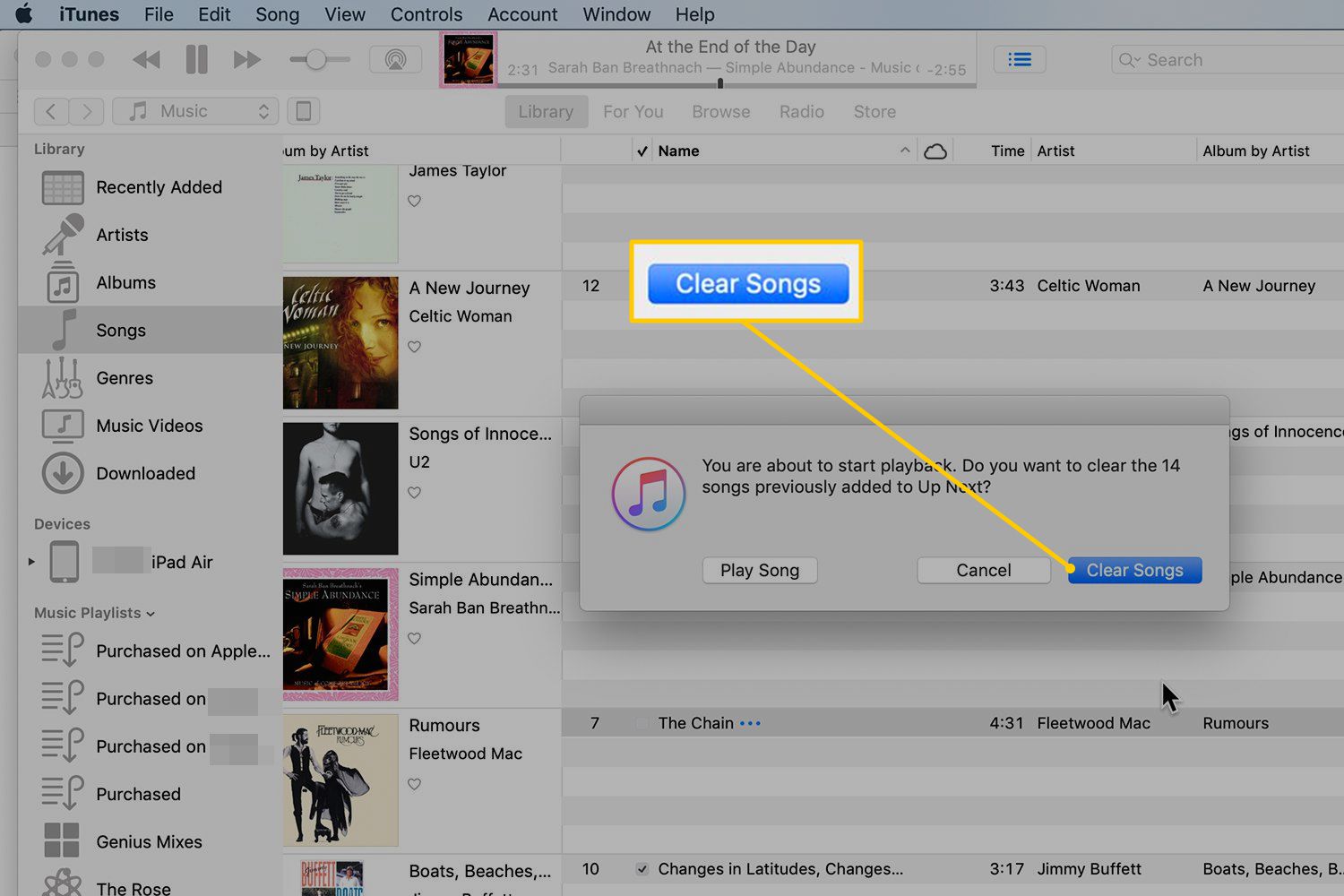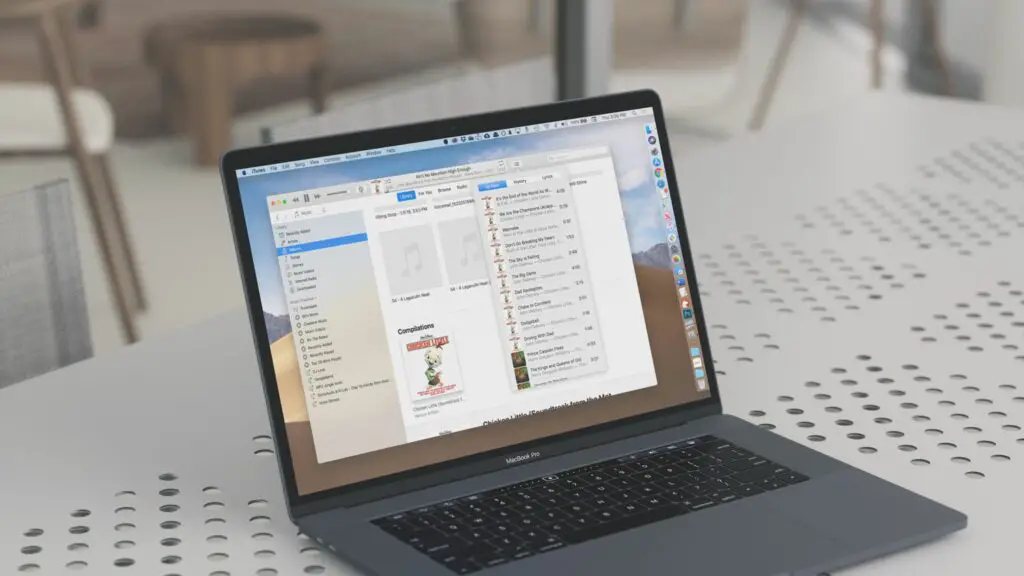
Apple introducerade Up Next-funktionen i iTunes 11 som en ersättning för iTunes DJ. Up Next visar en lista över låtar som är inställda för att spelas nästa. Användare kan lägga till låtar manuellt till Up Next-listan, men appen Musik lägger också till låtar baserat på album, artist, genre och andra attribut för musiken du lyssnar på. På en dator är Up Next-menyn ikonen som visar tre rader till höger om visningsområdet överst i iTunes. På en iPhone eller annan iOS-enhet sveper du uppåt från botten av skärmen för den låt som spelas för att se låtarna i listan Upp nästa. Informationen i den här artikeln gäller mobila enheter som kör iOS 12 eller Android 9 och Mac- eller Windows-datorer med iTunes 12.
Lägg till låtar till Up Next på en iPhone
Up Next-kön finns i Music-appen på en iPhone, iPad, iPod touch eller Android-enhet. Så här lägger du till låtar till Up Next-listan:
-
Öppna musik app på din iOS-enhet eller Apple Music app på din Android-enhet och spela en låt.
-
Leta reda på en låt eller ett album som du vill lyssna på efter låten som spelas. Tryck bestämt på låttiteln för att öppna en skärm med alternativ.
-
Knacka Spela Nästa eller Spela senare för att lägga till låten i Up Next-listan. Upprepa med de andra låtarna, albumen eller spellistorna du vill lägga till.
-
Tryck på uppspelningsfältet längst ned på skärmen för den låt som spelas.
-
I den Nu spelas scrolla uppåt för att visa Up Next-listan.
Redigera Up Next List på en iPhone
Låtarna och albumen i Up Next-listan spelas i den ordning du ser dem, om du inte gör en ändring.
- För att ändra ordningen på listan, placera fingret på flerradshandtaget bredvid valfri låt och dra den till den position i listan där du vill ha den.
- För att ta bort en låt eller ett album, svep från höger till vänster på låten eller albumet och tryck på Avlägsna.
Det finns ingen Rensa allt-knapp för Up Next-kön. Om du inte har lagt till låtar manuellt återställs listan genom att välja det sista spåret från det aktuella albumet, spellistan, artisten eller genren eftersom ingenting följer den. Om du har lagt till låtar manuellt, leta reda på ett album eller en spellista som för närvarande inte finns i Up Next-kön och tryck bestämt på den sista låten i albumet eller spellistan. Tryck sedan på Rensa upp nästa för att tömma listan.
Lägg till låtar till nästa i iTunes på en dator
Up Next är mer användarvänligt i iTunes på en Mac- eller Windows-dator. Up Next-ikonen finns överst på skärmen. Klicka eller tryck Strax för att se den aktuella Up Next-listan. Fliken Historik visar en tidigare lista och fliken Lyrics visar sångtexter, när den är tillgänglig.
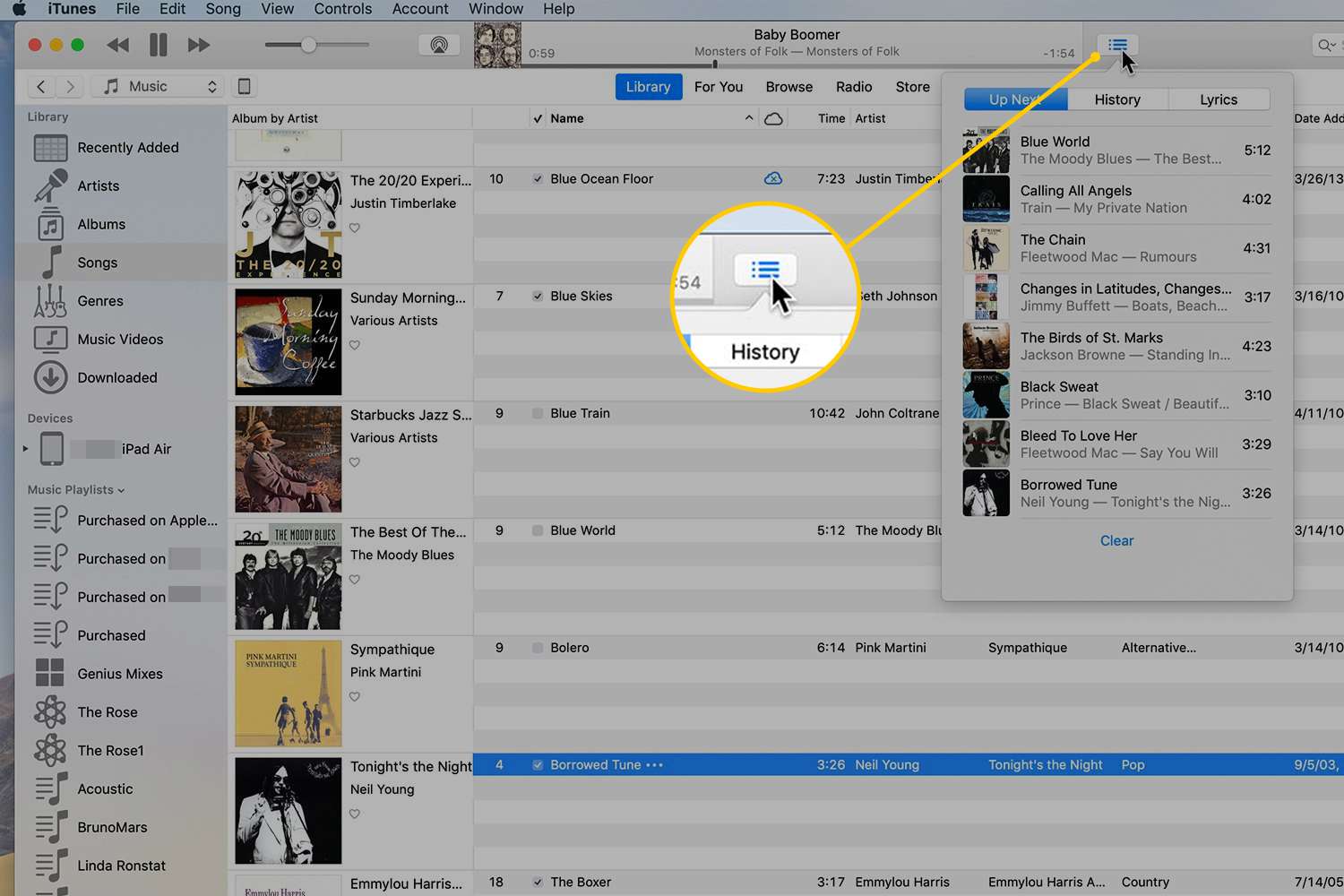
Det finns flera sätt att lägga till en låt, ett album eller en spellista till Up Next:
- Hitta den i ditt musikbibliotek. Högerklicka på den och välj Spela Nästa eller Spela senare.
- Klicka eller tryck på en låt eller ett album och dra det till Up Next-ikonen högst upp i iTunes-fönstret. Klicka på Strax ikonen för att bekräfta att låten har lagts till. Upprepa denna dra och släpp-process med så många låtar du vill.
- Håll Alternativ på en Mac eller Flytta på Windows och för musen över låten du vill lägga till. Klicka på ikonen som visas för att lägga till låten i Up Next. Denna teknik fungerar bara för enskilda låtar.
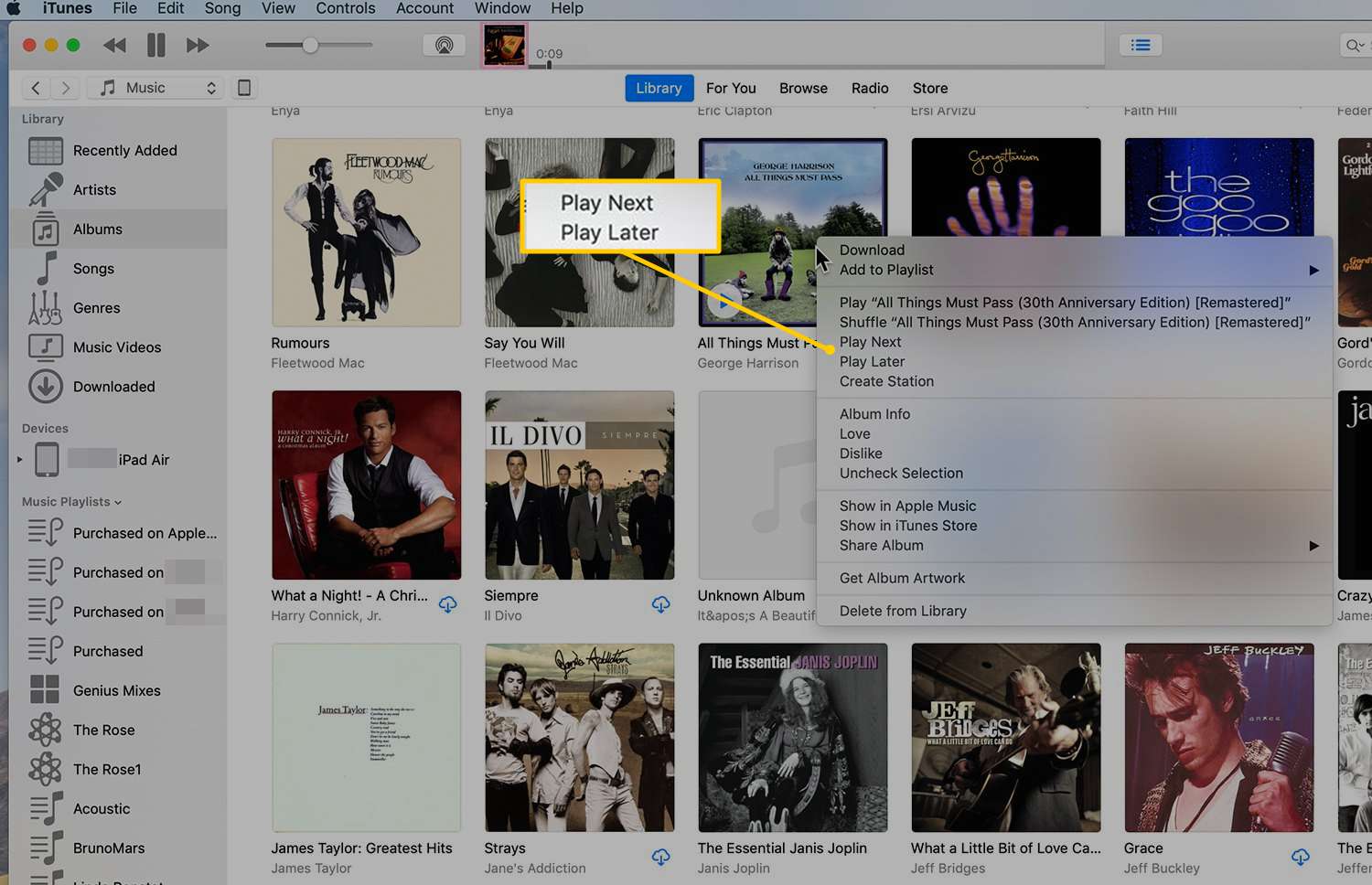
Redigera upp nästa kö i iTunes på en dator
När du har lagt till låtar i Up Next behöver du inte lyssna på låtarna i den ordning du lade till dem. Du har alternativ för att redigera deras uppspelningsordning:
- Att beställa om låtarna i Up Next, dra en låt till den position du vill ha den. Släpp den där för att uppdatera uppspelningsordningen.
- För att radera en låt från Up Next, antingen för musen över låten och klicka på minustecken till vänster om den eller välj låten och tryck Radera.
- För att rensa listan Nästa och börja om, klicka på Strax ikonen och klicka sedan på Klar.
När du väljer ett nytt album eller spellista ser du ett alternativ för att behålla din Up Next-kö eller rensa den.